Vous venez de télécharger la mise à jour 1.0 et il est maintenant temps de jouer, mais des problèmes de performances vous empêchent de profiter du jeu ? Nous sommes là pour vous aider. Quelle que soit votre configuration, voici quelques astuces générales sur la manière de remettre votre système sur le droit chemin.
Obtenez les derniers pilotes de votre carte graphique
Nvidia, AMD et Intel mettent régulièrement à jour les pilotes de leurs cartes respectives. Les derniers pilotes améliorent généralement les performances, en particulier pour les jeux les plus récents. Rendez-vous sur leur site pour trouver la dernière version. Assurez-vous d’utiliser les pilotes correspondant à votre système d’exploitation et à votre modèle de carte graphique. Si vous n’êtes pas sûr de la carte que vous utilisez, chaque site propose un outil de détection automatique pour être sûr d’acquérir le bon fichier.
| NVIDIA | AMD | Intel |
|---|
Consultez ce guide de mise à jour le pilote de la carte graphique pour être sûr de l’installer correctement :
Lancez une vérification complète de votre ordinateur
Beaucoup de programmes s’exécutent en arrière-plan, eux aussi consomment des ressources comme la mémoire ou le processeur. Vérifiez qu’aucun processus superflu pouvant nuire aux performances du jeu ne soit exécuté. Vous pouvez également supprimer les fichiers temporaires pour libérer de la place sur le disque dur et revérifier que l’accélération matérielle de DirectX est bien activée. Consultez ce guide pour optimiser votre ordinateur :
Lancez la détection automatique
Commencez par lancer le système de détection automatique pour trouver le juste milieu entre le nombre de FPS et la qualité visuelle de votre configuration.
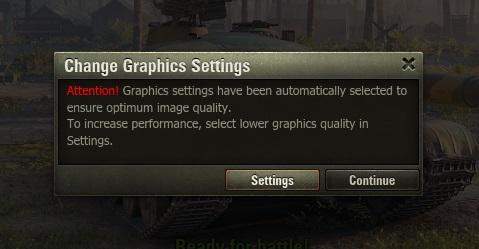
Ajustez les paramètres vidéo
Les plus gros gains en termes d’images par secondes se font en ajustant les paramètres vidéo pour trouver l’équilibre idéal. SI vous voulez effectuer tout autre ajustement que l’option de préréglage proposée, consultez ce guide complet sur les paramètres pour avoir une explication détaillée de chaque option des paramètres et savoir en quoi elle contribue à l’apparence du jeu.
Passez à une option vidéo inférieure
Les performances peuvent être ainsi grandement augmentées et vous serez en mesure d’ajuster à nouveau les graphismes en fonction des paramètres de base activés après ce changement.
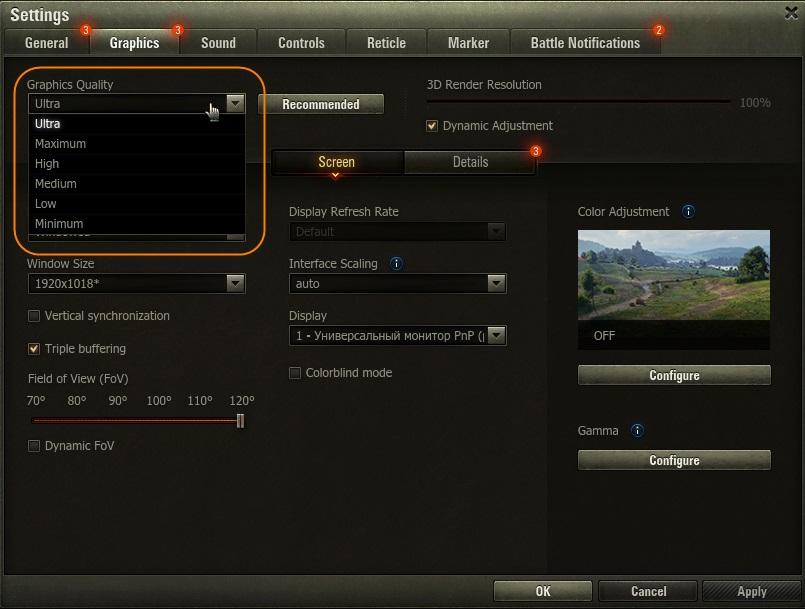
Diminuez le paramètre « Résolution du rendu 3D »
Si cela n’a pas résolu votre problème, essayez de diminuer la résolution de l’écran. Bien que l’on ne conseille pas de diminuer ces paramètres si les performances du client vous permettent de jouer agréablement, cela peut grandement augmenter le nombre d’images par secondes au prix d’une qualité d’image bien inférieure.
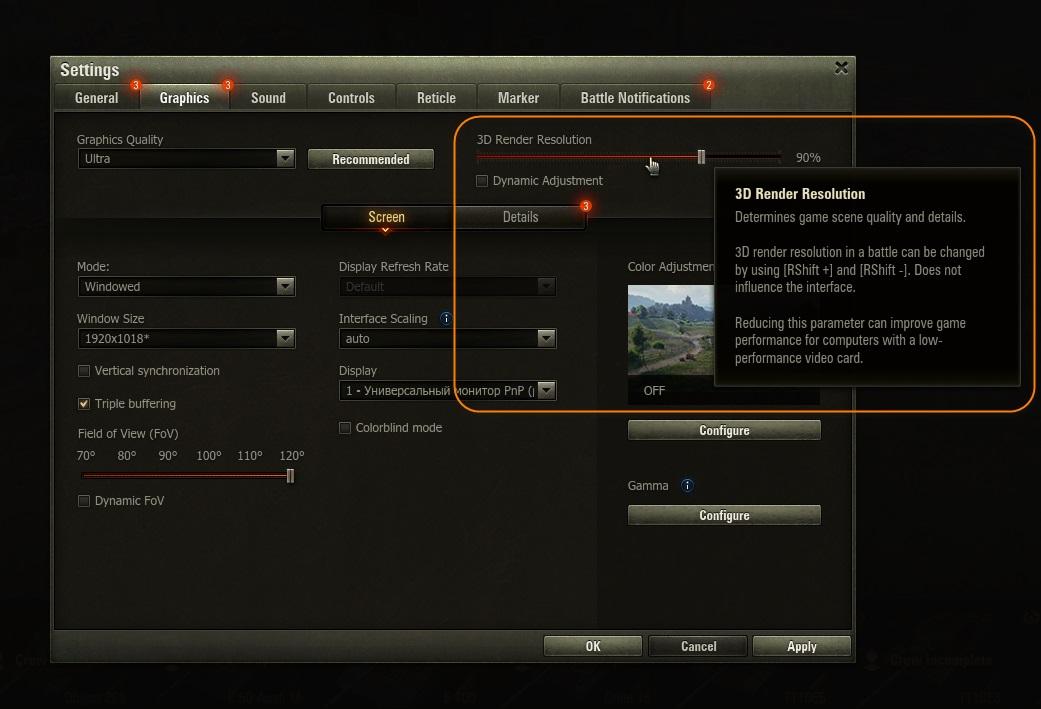
Contactez le Centre du service clientèle
Si vous avez tout essayé et que vous rencontrez encore des problèmes techniques, signalez-les-nous en créant un ticket sur le Centre du service clientèle. Décrivez votre problème et listez les actions menées pour tenter de le résoudre.
Si le client du jeu a bien été mis à jour à la version actuelle, mais que vous rencontrez des difficultés avec son lanceur ou en cours de partie, ajoutez le rapport du programme WGCheck en pièce jointe à votre ticket. Cela nous aidera à résoudre le problème au plus vite.
Prochainement – Config Tuner
Nous travaillons à la création d’un programme spécial visant à améliorer les performances du jeu avec les paramètres minimaux. Il s’appelle Config Tuner et vous permet de réduire encore plus la qualité de l’image pour améliorer les performances du jeu, si ces dernières ne sont pas suffisantes pour vous permettre de jouer avec un taux d’images par seconde acceptable avec les paramètres minimaux.
